Rozwiązany! Rozwiązania dotyczące tworzenia kopii zapasowych zdjęć na iCloud
Przez Vernon Roderick, Ostatnia aktualizacja: 28 grudnia 2019 r
Używam mojego iPhone'a już od dłuższego czasu. Często też robię dużo zdjęć, a kiedy to robię, kończę sprawdzanie wszystkich zdjęć w kółko, aby upewnić się, że zapisuję te, które naprawdę lubię, i usuwam te, z którymi nie jestem żonaty. Teraz to wszystko dobrze i wszystko, ale mój telefon jest pełny i szybki. Zastanawiam się nad utworzeniem kopii zapasowej, mam konto iCloud i wszystko, ale pomyślałem, że nie wiem o tym programie. Muszę dowiedzieć się więcej o iCloud, zanim będę na tym polegać, aby zachować swoje zdjęcia, co jest właściwie moim życiem. Pomóż mi, jak wykonać kopię zapasową zdjęcia do iCloud, Dzięki!
Ok zaczynajmy tworzenie kopii zapasowych zdjęć w usłudze iCloud.
Ludzie również czytająiPhone nie będzie tworzył kopii zapasowej na iCloud? Oto jak to naprawić!Jak wykonać kopię zapasową muzyki na iCloud?
Część 1. Krótkie wprowadzenie do iCloud Część 2. Jak automatycznie wykonać kopię zapasową zdjęć z iPhone'a / iPada na iCloudPrzewodnik wideo: Jak wykonać kopię zapasową zdjęć z iPhone'a na iCloud?Część 3.Jak ręcznie wykonać kopię zapasową zdjęć z iPhone'a / iPada na iCloudCzęść 4. streszczenie
Część 1. Krótkie wprowadzenie do iCloud
Krótkie informacje o iCloud!
Użytkownicy iPhone'a polegają na usłudze iCloud od dłuższego czasu tworzenia kopii zapasowych plików. Od momentu wydania iCloud w 2011 roku zyskała ona stałych użytkowników i nie wydaje się zwalniać. Dla tych, którzy nie są zaznajomieni, nazwa iCloud jest trafna i zabawna dzięki użyciu chmury we własnym imieniu. ICloud to wyimaginowane miejsce w Internecie, w którym ludzie mogą przechowywać swoje informacje, szczegóły i wiele więcej. Jak większość ludzi wie, konto iCloud jest bezpłatne i daje wszystkim użytkownikom minimum 5 GB wolnego miejsca do przechowywania, tworzenia kopii zapasowych lub po prostu robienia czegokolwiek pod warunkiem, że mają dostęp do Internetu. Zapisuje to, o co prosisz, i jest chroniony unikalną nazwą użytkownika i hasłem, które możesz utworzyć.
Zasadniczo wielu użytkowników iPhone'a lub Apple używa kopii zapasowej iCloud do tworzenia kopii zapasowych swoich urządzeń i upewnia się, że są w stanie uzyskać informacje w mgnieniu oka. Wśród wszystkich rzeczy, które większość użytkowników tworzy z kopii zapasowej, nie zapomnij, jak najwięcej z nas ma tendencję do tworzenia kopii zapasowych naszych zdjęć i robimy z nich jeden z naszych głównych priorytetów. To są nasze wspomnienia i nasze ulubione chwile z naszymi ulubionymi ludźmi, dlaczego te zdjęcia nie byłyby jednym z pierwszych elementów, które zdecydujesz się wykonać kopię zapasową, prawda? iCloud oczywiście to zauważył i postanowił poświęcić część swoich plików dokładnie naszym zdjęciom, dlatego wprowadzili bibliotekę zdjęć iCloud.
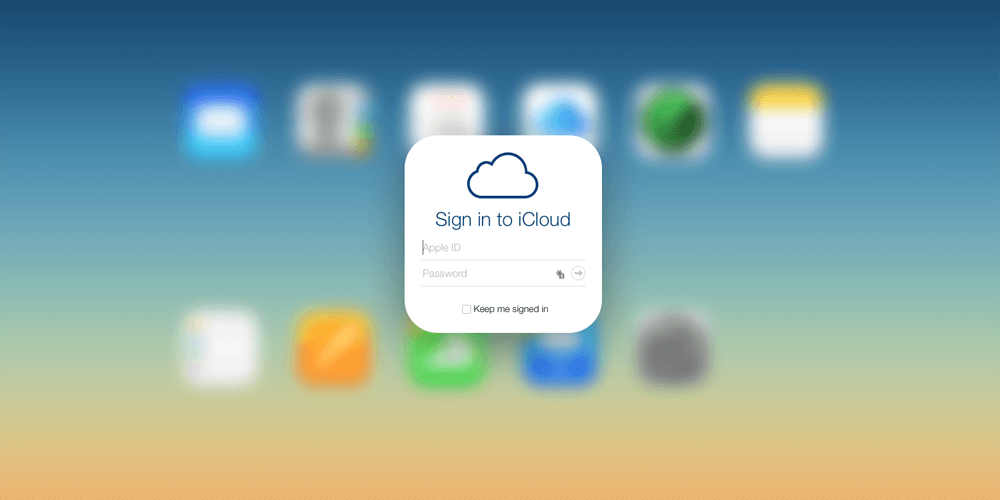
iCloud Photo Library
Piękno iCloud Photo Library polega na tym, że łączy wiele urządzeń zalogowanych za pomocą usługi iCloud. Więc jeśli robisz zdjęcie za pomocą iPhone'a, ale chcesz je edytować za pomocą większego ekranu, takiego jak iPad, nie martw się wcale. Biblioteka zdjęć iCloud udostępnia je po prostu przez połączenie z Internetem. Wystarczy posortować kolekcje, momenty itp. I gotowe. Wszelkie zmiany, które możesz wprowadzić, zostaną również udostępnione wielu używanym urządzeniom, dzięki czemu korzystanie z tych cennych zdjęć lub filmów będzie zupełnie łatwe.
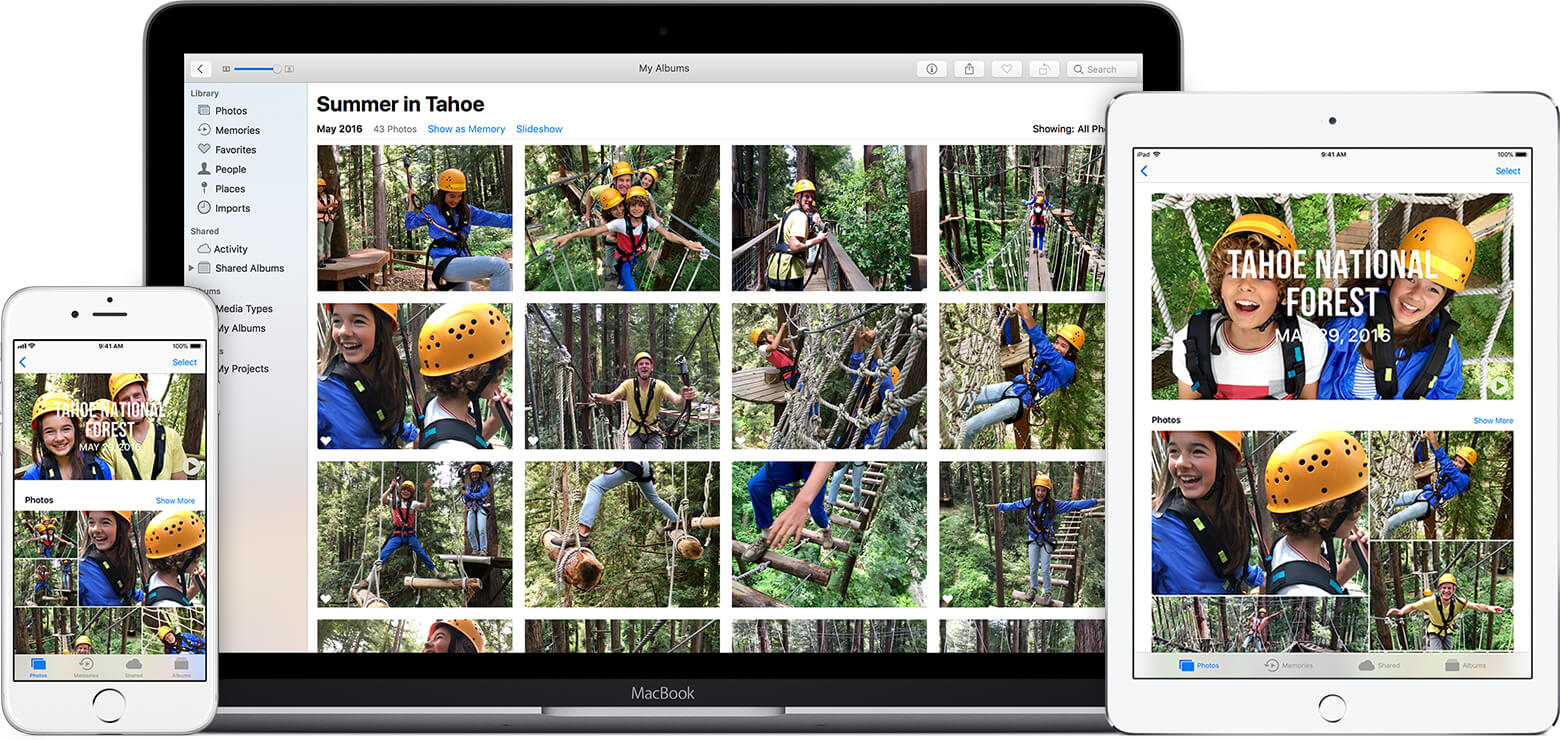
Uwaga:
Biblioteka zdjęć iCloud zwykle tworzy kopie zapasowe, gdy masz Wi-Fi i jesteś podłączony do źródła energii, niektóre jednostki iOS, które są na iOS 11, mogą to zrobić również podczas korzystania z planów taryfowych, ale może to zależeć od prędkości. Dostępność zdjęcia zapisanego w iCloud może się różnić w zależności od urządzenia lub użytkownika.
Jeśli chcesz wykonać kopię zapasową wszystkich zdjęć na iPhonie, iPadzie lub iPodzie touch, w tym Rolki z aparatu, Strumień zdjęć, Biblioteka zdjęć i Moje albumy, spróbuj Kopia zapasowa i przywracanie danych w systemie iOS, która pomaga ludziom odzyskać skasowane lub utracone dane na iPhonie, iPadzie lub iPodzie. Być może zastanawiasz się, jak ustawić to na stan automatyczny? W końcu konieczność ręcznego tworzenia kopii zapasowych wydaje się dużo do zrobienia i niewiele osób ma wystarczająco dużo czasu lub cierpliwości, aby to zrobić. Żaden problem, wykonaj następujące kroki, aby upewnić się, że iCloud działa poprawnie:
Część 2. Jak automatycznie wykonać kopię zapasową zdjęć z iPhone'a / iPada na iCloud
Twórz kopie zapasowe zdjęć na iCloud za pomocą FoneDog's Toolkit - iOS Data Backup & Restore
Oto darmowy program do pobierania i przywracania danych iOS, który może tworzyć kopie zapasowe i przywracać dane z urządzenia iPhone, możesz spróbować poniżej
Darmowe pobieranie Darmowe pobieranie
Kliknij przycisk, aby pobrać FoneDog's Toolkit, a następnie wykonaj kopię zapasową zdjęć na iCloud.

Przewodnik wideo: Jak wykonać kopię zapasową zdjęć z iPhone'a na iCloud?
Darmowe pobieranie Darmowe pobieranie
Jak automatycznie wykonać kopię zapasową zdjęć iPhone'a / iPada na iCloud
- Krok 1: Zaloguj się do iCloud przy użyciu urządzenia lub urządzeń, z których możesz chcieć udostępnić zdjęcia. Pamiętaj, że jeśli nie masz konta iCloud, możesz je utworzyć bezpłatnie i korzystać z niego. Ponadto, jeśli uważasz, że 5 GB nie będzie dla Ciebie działać, możesz kupić większe plany danych w Apple.
- Krok 2: Upewnij się, że wiele urządzeń jest zalogowanych na prawidłowe konto iCloud, w przeciwnym razie może nie działać tak, jak chcesz. Następnie kliknij „Ustawienia” na swoim urządzeniu.
- Krok 3: Znajdź opcję „iCloud” i kliknij „Zdjęcia” w tym folderze.
- Krok 4: Będziesz musiał przełączyć „Włącz mój strumień zdjęć”, jeśli został wyłączony i „Udostępnianie zdjęć w iCloud”, aby go udostępnić.
- Krok 5: Możesz także skoncentrować się na „bibliotece zdjęć iCloud”, która automatycznie zapisze wszystkie twoje zdjęcia w iCloud, gdy tylko je zrobisz i będziesz mieć odpowiednie środowisko do zapisywania wspomnianych zdjęć lub filmów.
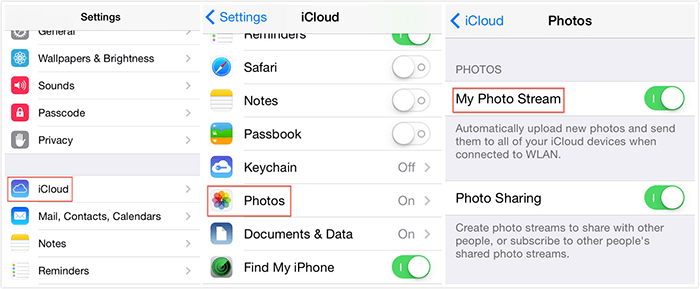
A potem jesteś prawie gotowy. Możesz wskazywać i klikać tyle, ile chcesz, i możesz z łatwością cieszyć się wszystkimi zdjęciami odpowiadającymi Twojemu sercu. Z drugiej jednak strony, jeśli wolisz to zrobić ręcznie i sam sobie poradzić z tworzeniem kopii zapasowych, oto kroki, jak możesz to zrobić ręcznie:
Część 3.Jak ręcznie wykonać kopię zapasową zdjęć z iPhone'a / iPada na iCloud
- Krok 1: Zaloguj się do iCloud przy użyciu urządzenia, którego kopię zapasową chcesz wykonać.
- Krok 2: Wybierz „Ustawienia” i ponownie wyszukaj „iCloud”, z tego miejsca znajdziesz „Pamięć masowa i kopia zapasowa”.
- Krok 3: Musisz stamtąd włączyć „iCloud Backup”, jeśli został wyłączony. Następnie kliknij „Utwórz kopię zapasową teraz” i gotowe.
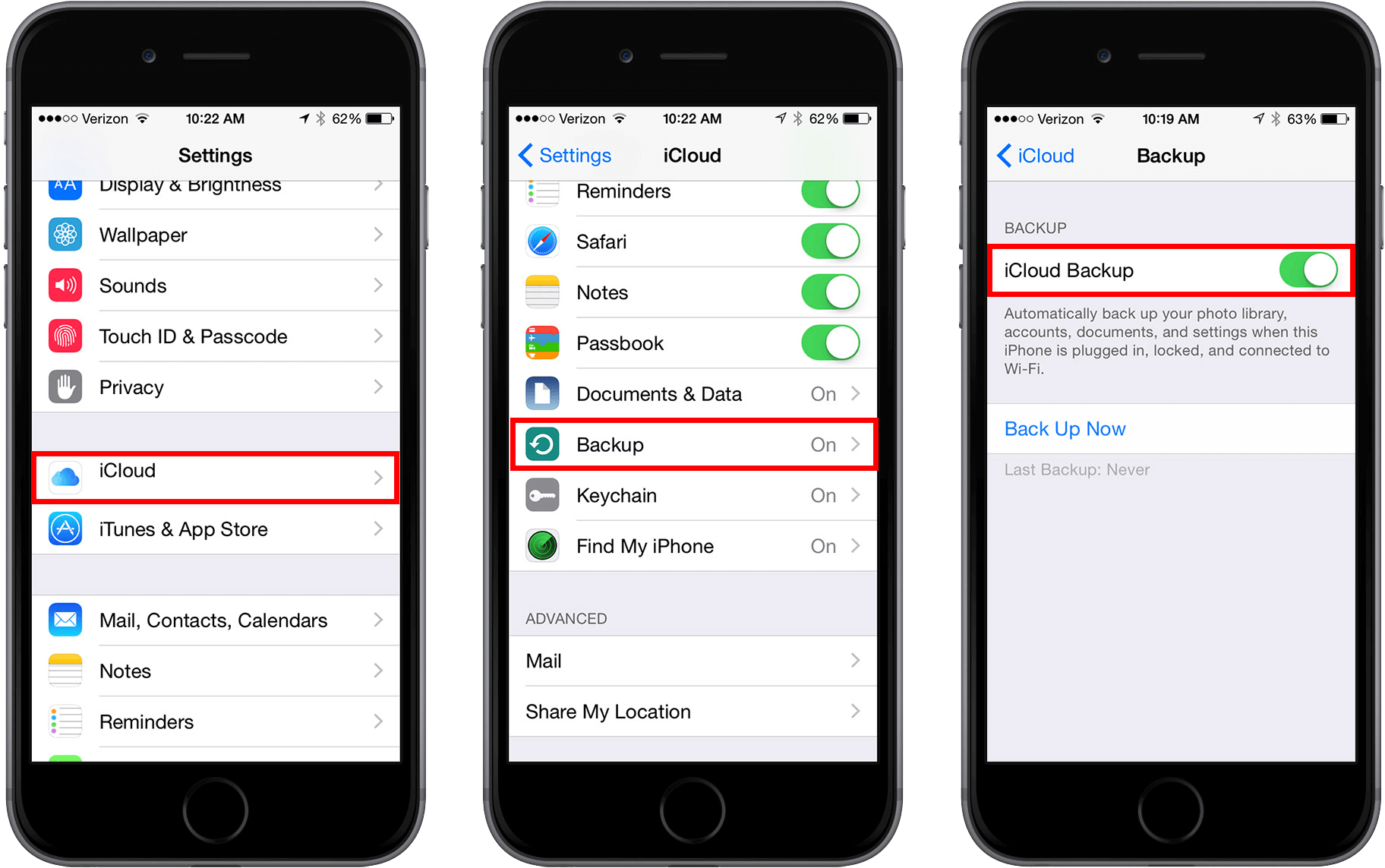
Uwaga:
Pamiętaj, że oznacza to, że nie możesz wybrać każdego filmu i zdjęcia, które chcesz wykonać kopię zapasową, ale będziesz musiał wykonać kopię zapasową całego urządzenia po wybraniu tej opcji.
Część 4. streszczenie
Chociaż są to świetne opcje, zrozumiałe jest, że niektórzy użytkownicy mają problemy z ograniczoną przestrzenią dyskową i jak wspomniano wcześniej, zawsze możesz kupić więcej. Ten zakup ma cenę i miesięczną opłatę za przechowywanie, która nie zgadza się z wieloma osobami.
Ponadto niektórzy ludzie muszą jeszcze w pełni zaufać lub polegać na chmurze, wolą mieć kopie na swoim komputerze lub laptopie, co również jest w porządku. Możliwe rozwiązanie wcześniej wspomnianych problemów przy użyciu FoneDog Toolkit - Kopia zapasowa i przywracanie danych iOS program do tworzenia kopii zapasowych zdjęć i innych szczegółów. Nie ma miesięcznej opłaty, a jedynym ograniczeniem przestrzeni dyskowej jest miejsce w pamięci komputera lub laptopa, co może być rozwiązaniem dla innych użytkowników.
Zostaw komentarz
Komentarz
iOS Data Backup & Restore
Wykonaj kopię zapasową danych na komputerze i selektywnie przywróć dane iOS z kopii zapasowych.
Darmowe pobieranie Darmowe pobieranieGorące artykuły
- 5 sposobów, w jaki sposób wykonać kopię zapasową kontaktów iPhone na PC za darmo
- 4 sposoby naprawienia braku synchronizacji iMessage między komputerami Mac i iPhone
- Kompletny przewodnik na temat wysyłania wiadomości e-mail z telefonu iPhone
- Jak wykonać kopię zapasową kontaktów na iCloud
- Jak zapisać kontakty w iCloud - kompletny przewodnik 2020
- 2 najlepsze metody tworzenia kopii zapasowej Macbooka na iCloud w 2020 roku
- Co się stanie po przywróceniu telefonu iPhone
- Co oznacza Przywracanie z kopii zapasowej
/
CIEKAWYDULL
/
PROSTYTRUDNY
Dziękuję Ci! Oto twoje wybory:
Doskonały
Ocena: 4.6 / 5 (na podstawie 70 oceny)
